在Win7系统中,所有文本的背景颜色默认都是白色的,那能不能设置成我们自己喜爱的颜色呢?当然是可以的,下面就和小编一起看看设置的方法吧。
方法如下:
1、首先我们在桌面任意处单击鼠标右键,选择个性化;

2、然后选择窗口颜色 ;
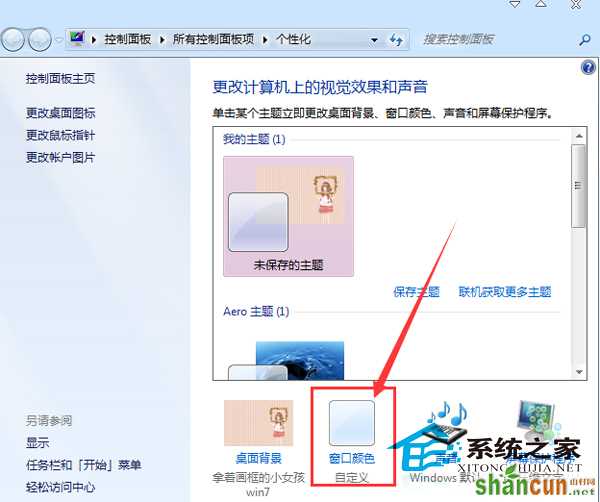
3、然后选择高级外观设置;
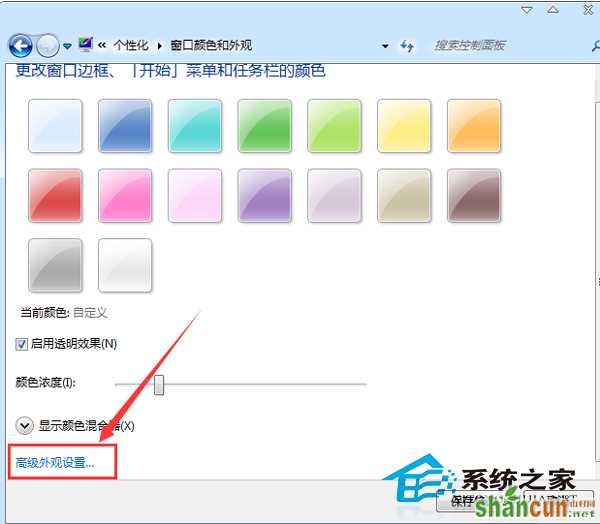
4、点击"桌面",选择"窗口";
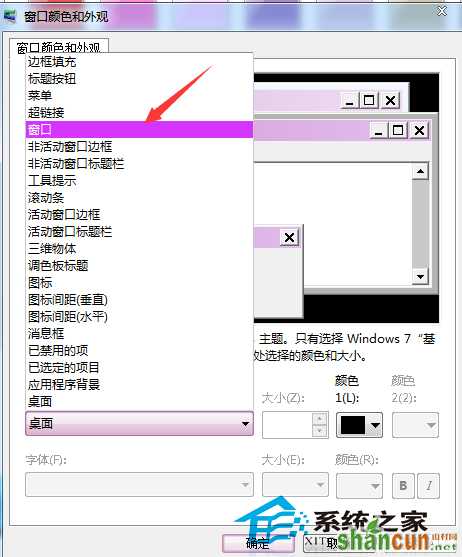
5、然后选择颜色 ,点其他,可以自定义;
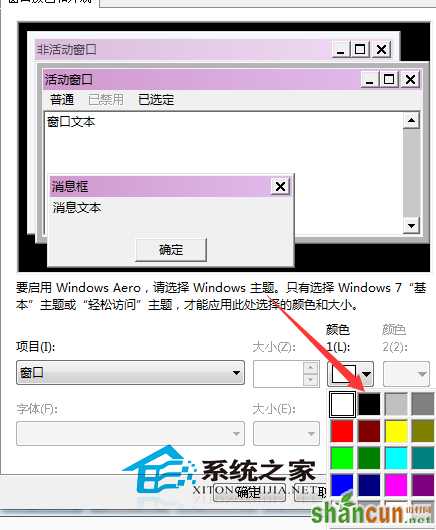
6、选中你觉得适合的颜色 ,然后点击添加到自定义颜色;
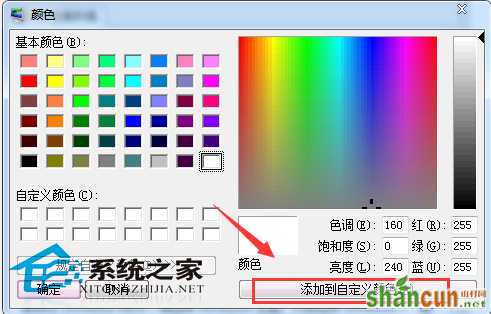
7、然后选中颜色点确定;

8、现在我们可以看到窗口文本的颜色已经变了,我们点击确定;
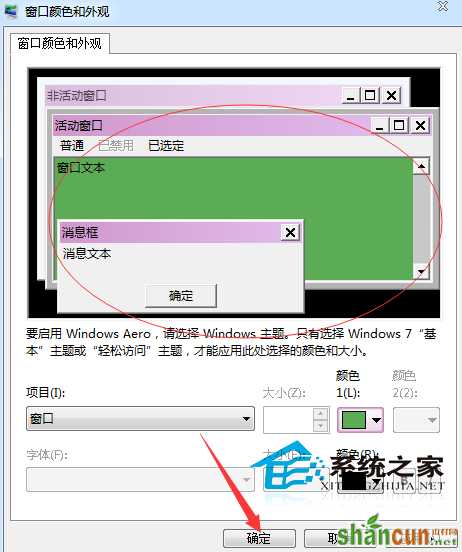
9、找一篇文章来看看,是不是颜色已经变了。
除了可以自己设置窗口文本的背景颜色外,我们也可以设置文件夹的背景颜色呢!喜欢个性化系统的友友们就赶紧行动吧。















